
こんにちは ご訪問ありがとうございます。
いよいよ令和2年度がスタートですね。
社会人になったら必ず必要になってくるパソコン操作、その中でも表計算ソフトエクセルは資料の作成、データーの集計、分析等あらゆる場面で使われており必須のスキルと言えます。
今回は、エクセルで関数を使い始める方が始めにマスターしておくべきオートSUM・AVERAGE関数の使い方についてお伝えして行きます。
(今回説明に使うエクセルは2010です)
目次
オートSUM関数

オートSUM関数は例題に使っている科目別の合計得点を知りたい場合等に使います。
①始めに合計を出したい表のセル部分を選択しておきます。
②開発タブから数式を選択します。
③次にオートSUMを選択してEnterを押します。
※これで始めに選択したセルにAさんからJさんまでの世界史合計得点が出ます。
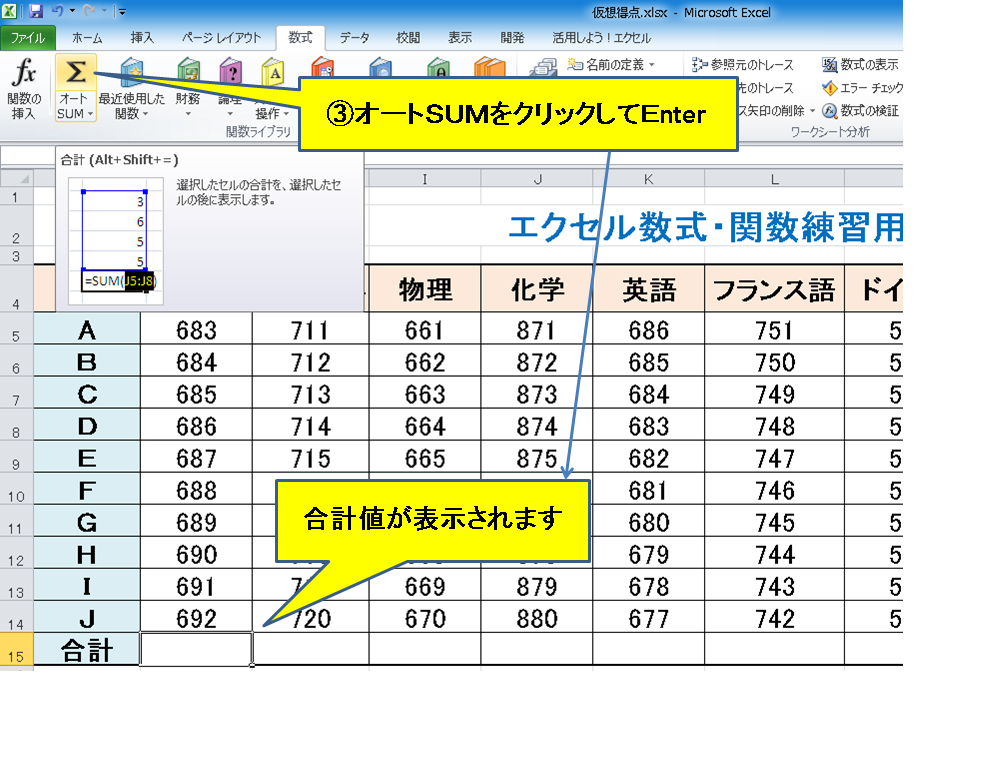
④次に世界史合計得点部分のセル下側に表示される+マーク部分にカーソルを合わせてそのまま右方向の中国語の下までドラッグします。
※この操作を行うことで、AさんからJさんの各科目毎の合計得点が計算されます。
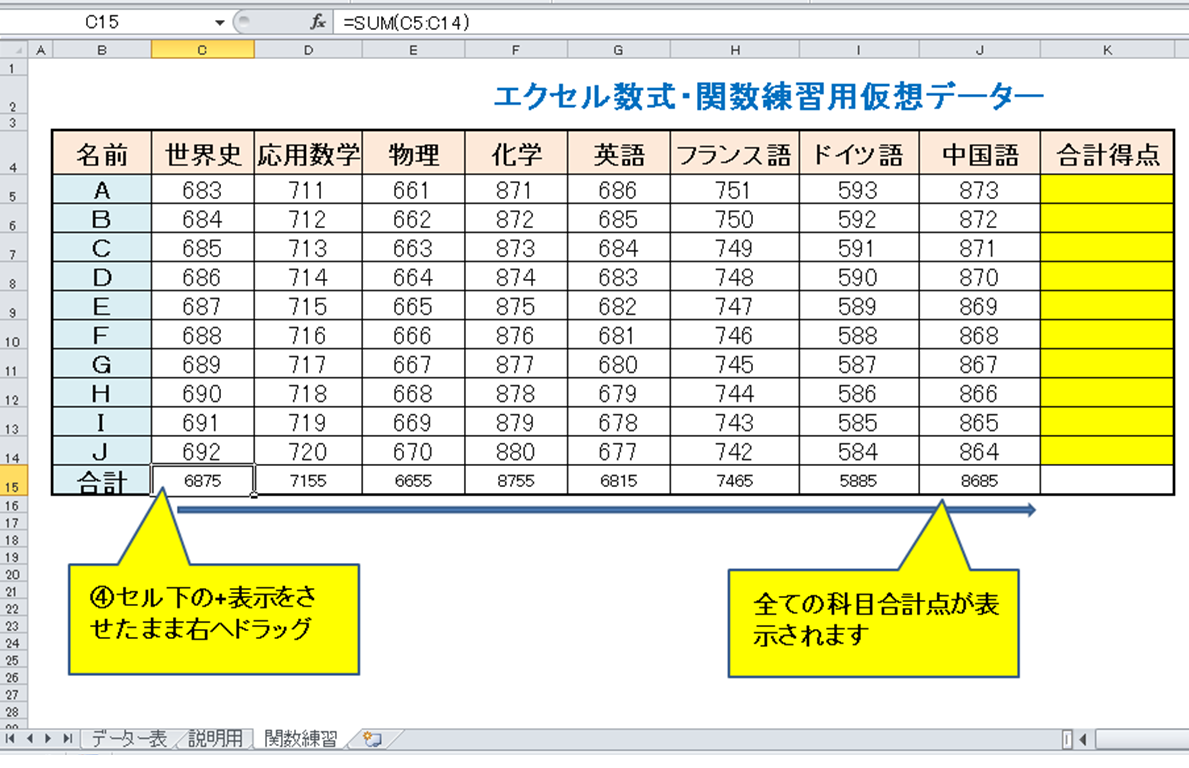
⑤次にAさんからJさんの全科目の合計得点を計算します。カーソルを右側の合計部分に置き、開発タブから数式、オートSUMを選択してEnterをします。
⑥合計欄にAさんの全科目合計得点が表示されたらセルの右下の+マークにカーソルを置き下までドラッグします。
※この操作でAさんからJさんまでの全科目合計得点が表示されます。
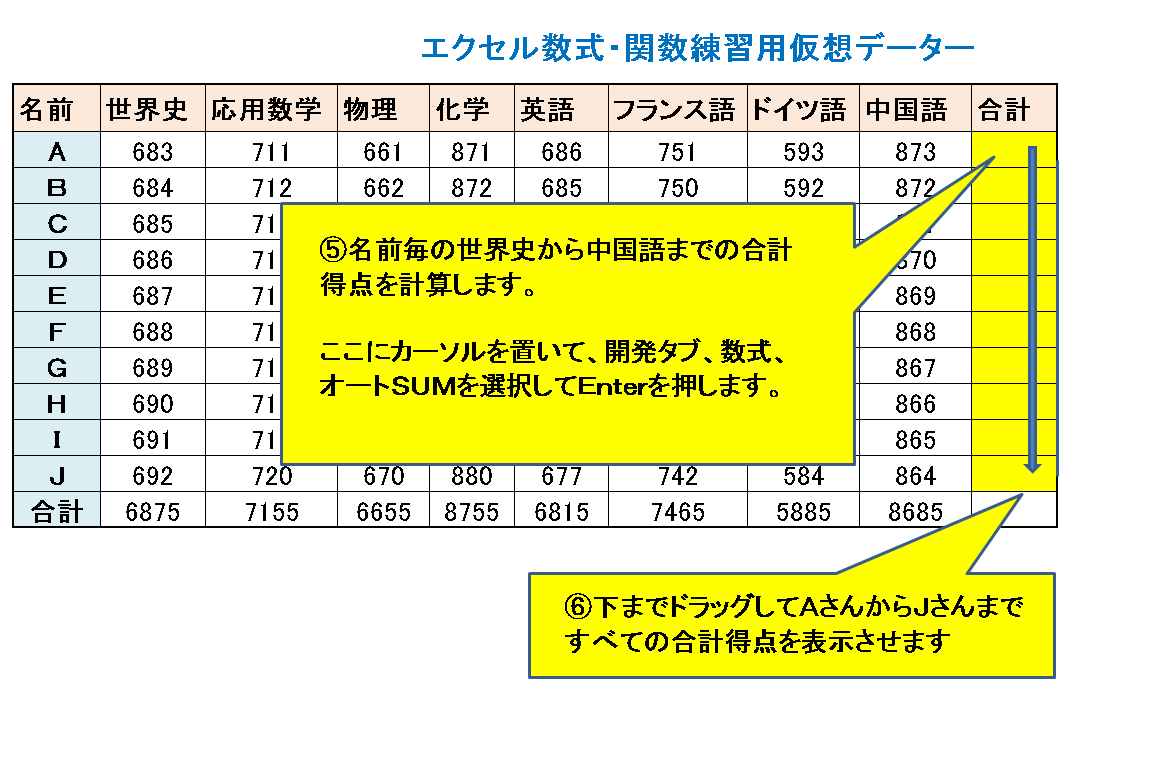
スポンサーリンク
AVERAGE関数

AVERAGE関数はこの例題では科目毎の平均点を計算します。
①平均値を出したい部分のカーソルを選択します。
②fxを選択し関数の挿入窓を開きます(ここでAVERAGEを選択)しOKをクリックします。
③関数の引数窓が開くので数値⒈内を確認(C5C14)OKをクリックします。
※この操作でC5~C14までの平均値が表示されます。
更に右へドラッグすれば、科目毎の平均点が計算されます。
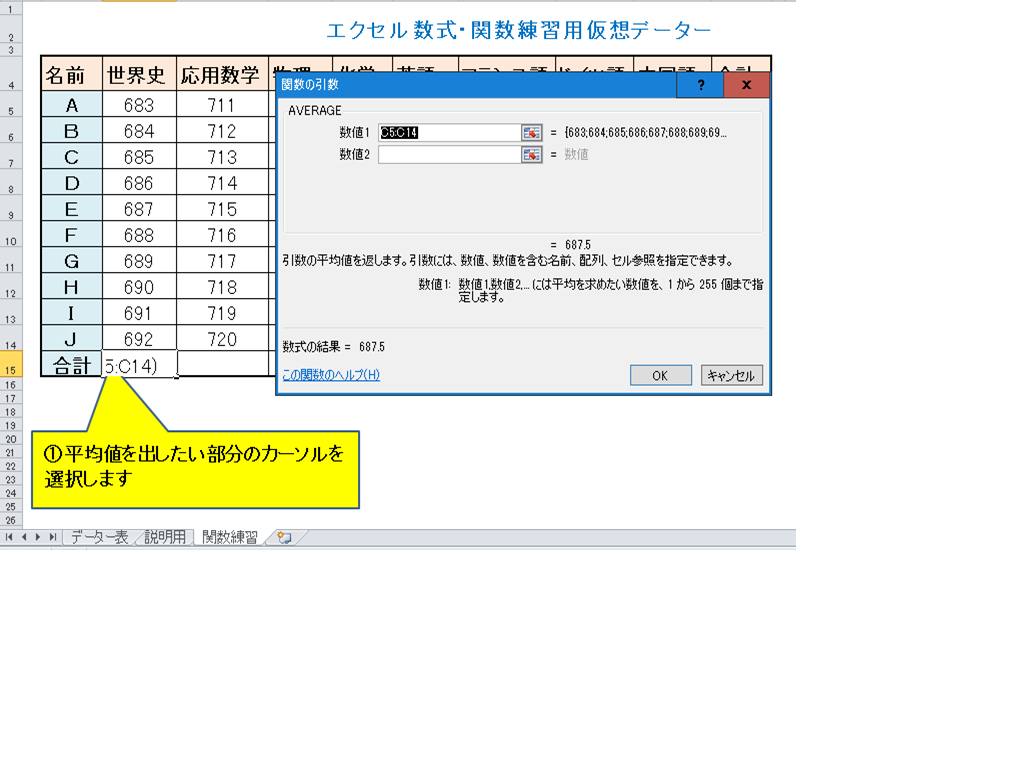
まとめ
今回はオートSUM関数とAVERAGE(平均値)関数の使い方について説明させていただきました。
尚、関連記事には、相対参照・絶対参照、足し算・引き算・掛け算・割り算、Ctrlキーを使った時短技・簡単なマクロ記録の方法を記事にしてありますので、どうぞご覧下さい。
関連記事


